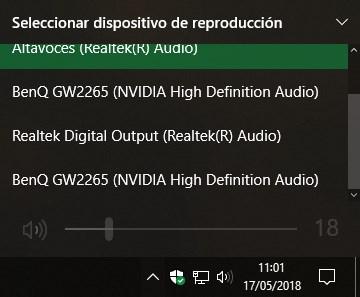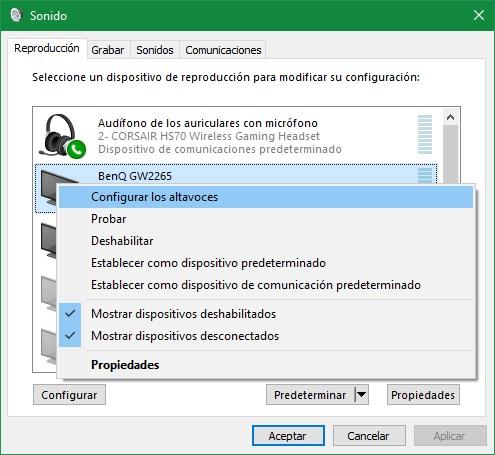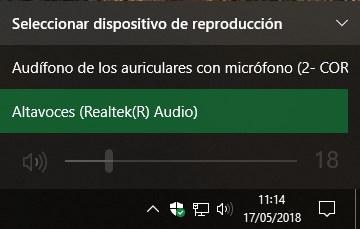Seguro que si alguna vez hemos tenido conectado a nuestro ordenador varios dispositivos de audio, como, por ejemplo, unos altavoces y unos cascos gaming por USB, una de las tareas más tediosas era la de cambiar de un dispositivo a otro, teniendo que abrir las propiedades de sonido del sistema operativo y establecer como predeterminado el que queramos utilizar. Con Windows 10 esto ha cambiado, y con un par de clics podemos cambiar entre el dispositivo de salida de audio que queremos utilizar, aunque si tenemos varios instalados en el PC esto puede llegar a ser un poco caótico.
Simplemente haciendo clic sobre el icono de sonido de la bandeja del sistema de Windows 10 podremos abrir un panel desplegable desde el que podemos subir o bajar el volumen del sonido, además de cambiar fácilmente entre todos los dispositivos de audio conectados al PC.
Como se puede apreciar en la captura anterior, además de los altavoces, que son los que habitualmente utilizamos, también nos salen otros muchos dispositivos que no utilizamos (como los altavoces del propio monitor) y que, por ejemplo, están haciendo que no tengamos a mano nuestros cascos, ya que aparecen en la parte de arriba de la lista.
Aunque no hay una forma específica de ordenar ni organizar esta lista, sí podemos ocultar de ella todos los dispositivos que no utilicemos de manera que estos no ocupen espacio en la lista y podemos cambiar más fácilmente entre nuestros cascos y altavoces sin más dispositivos que ocupen espacio en la lista.
Cómo deshabilitar los dispositivos de audio que no utilicemos en Windows 10
Para deshabilitar estos dispositivos, lo único que debemos hacer es pulsar con el botón derecho del ratón sobre el icono de audio de la bandeja del sistema de Windows 10 y pulsar sobre la entrada “Sonido” para abrir la lista de dispositivos de reproducción de audio en el PC.
Aquí nos aparecerán todos los dispositivos de sonido que están instalados en el ordenador, independientemente de si están conectados o no. Para ordenar nuestra lista, lo único que debemos hacer es ir deshabilitando todos aquellos que no utilicemos y que, por lo tanto, no queremos que aparezcan en esta lista.
Pulsaremos con el botón derecho sobre cada uno de los dispositivos de sonido que queremos desactivar y elegimos la opción “Deshabilitar”.
Repetiremos esto con todos los dispositivos que nos aparezcan aquí y que no vayamos a utilizar. Si alguno no está conectado (como unos cascos USB) pero sí tenemos pensado utilizarlos en algún momento, no los deshabilitaremos (aparecerá la flecha en rojo), ya que cuando los conectemos aparecerán en la lista automáticamente.
Una vez deshabilitados todos ellos, cuando volvamos a intentar cambiar de dispositivo de sonido podremos ver cómo solo nos aparecen los dispositivos que nosotros queremos en vez de aparecernos todos los instalados, siendo mucho más fácil y rápido cambiar entre altavoces, cascos o cualquier otro periférico de salida de audio.

Entusiasta de la seguridad cibernética. Especialista en seguridad de la información, actualmente trabajando como especialista en infraestructura de riesgos e investigador.
Experiencia en procesos de riesgo y control, soporte de auditoría de seguridad, diseño y soporte de COB (continuidad del negocio), gestión de grupos de trabajo y estándares de seguridad de la información.
Envía tips de noticias a info@noticiasseguridad.com o www.instagram.com/iicsorg/.
También puedes encontrarnos en Telegram www.t.me/noticiasciberseguridad